Canon i-sensys lbp6020: Удаление драйвера класса USB
Удаление драйвера класса USB: Canon i-sensys lbp6020
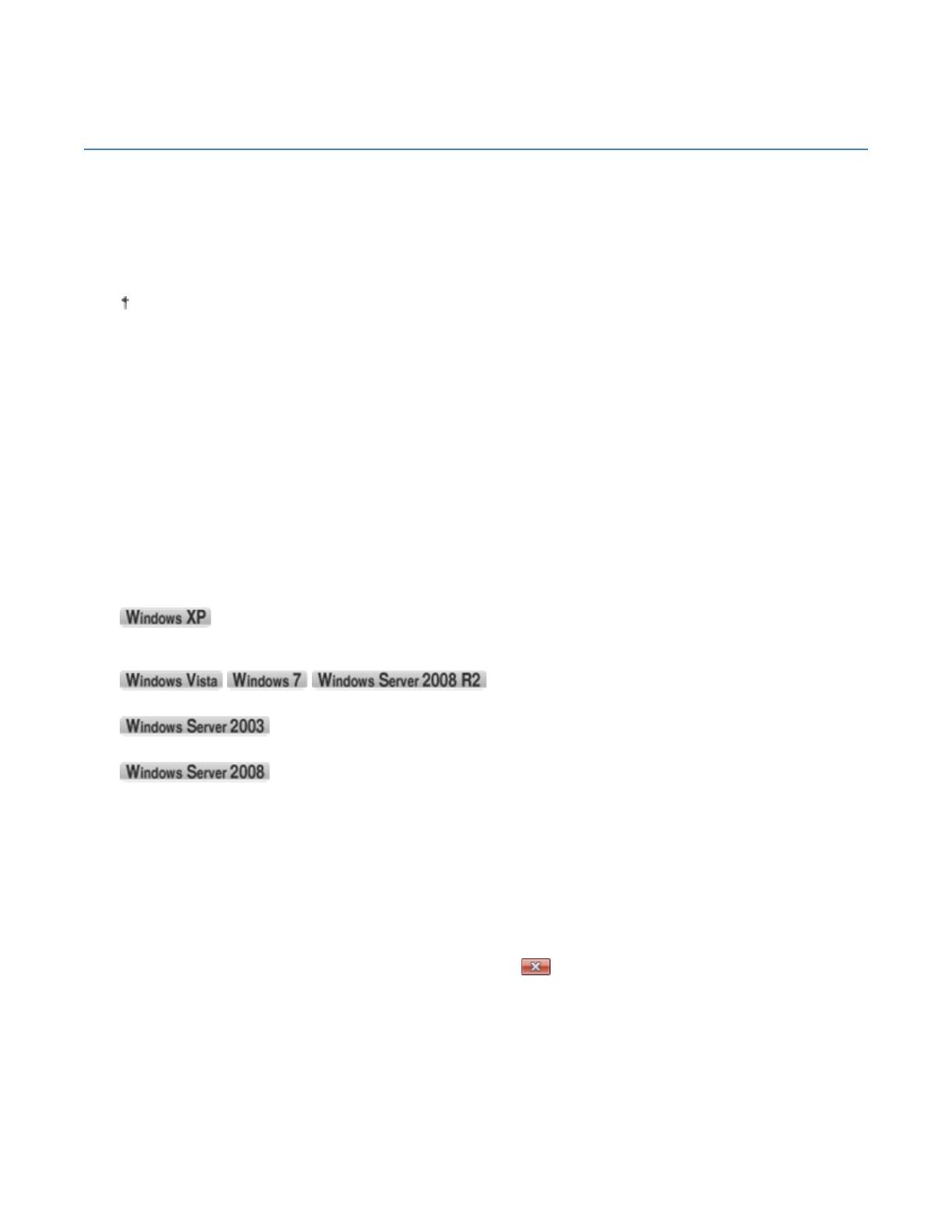
Pa
Удаление драйвера класса USB
Удалите драйвер класса USB при указанных ниже обстоятельствах.
Если не удается надлежащим образом удалить драйвер принтера, установленный с использованием
подключения через USB
Если драйвер принтера не удается установить надлежащим образом даже после его переустановки
При удалении драйвера класса USB обязательно выполните указанную ниже процедуру.
Если удалить драйвер класса USB, он автоматически установится заново при подключении через
USB.
1
Проверьте указанное ниже.
Принтер подключен к компьютеру с помощью USB-кабеля.
Принтер ВКЛЮЧЕН.
2
Выполните описанную ниже процедуру.
В меню [Пуск] выберите пункт [Панель управления], а затем щелкните пункт [Установка и удаление
программ].
В меню [Пуск] выберите пункт [Панель управления], а затем щелкните пункт [Удаление программы].
В меню [Пуск] выберите пункт [Панель управления] → [Установка и удаление программ].
В меню [Пуск] выберите
пункт [Панель управления], а затем дважды щелкните пункт [Программы и
компоненты].
3
Убедитесь в том, что [Canon LBP6020] не отображается.
(1) Убедитесь, что в диалоговом окне не отображается пункт [Canon LBP6020].
(2) Чтобы закрыть диалоговое окно, щелкните значок [ ].
g
e 24 of 73Электронное р
у
ководство LBP6020/6020B
15/11/2012file://S:\Sara\For Chris\LBP6020
_
Russian\Manuals\Source\contents\
p
rint
_
cha
p
ter.html?c
...
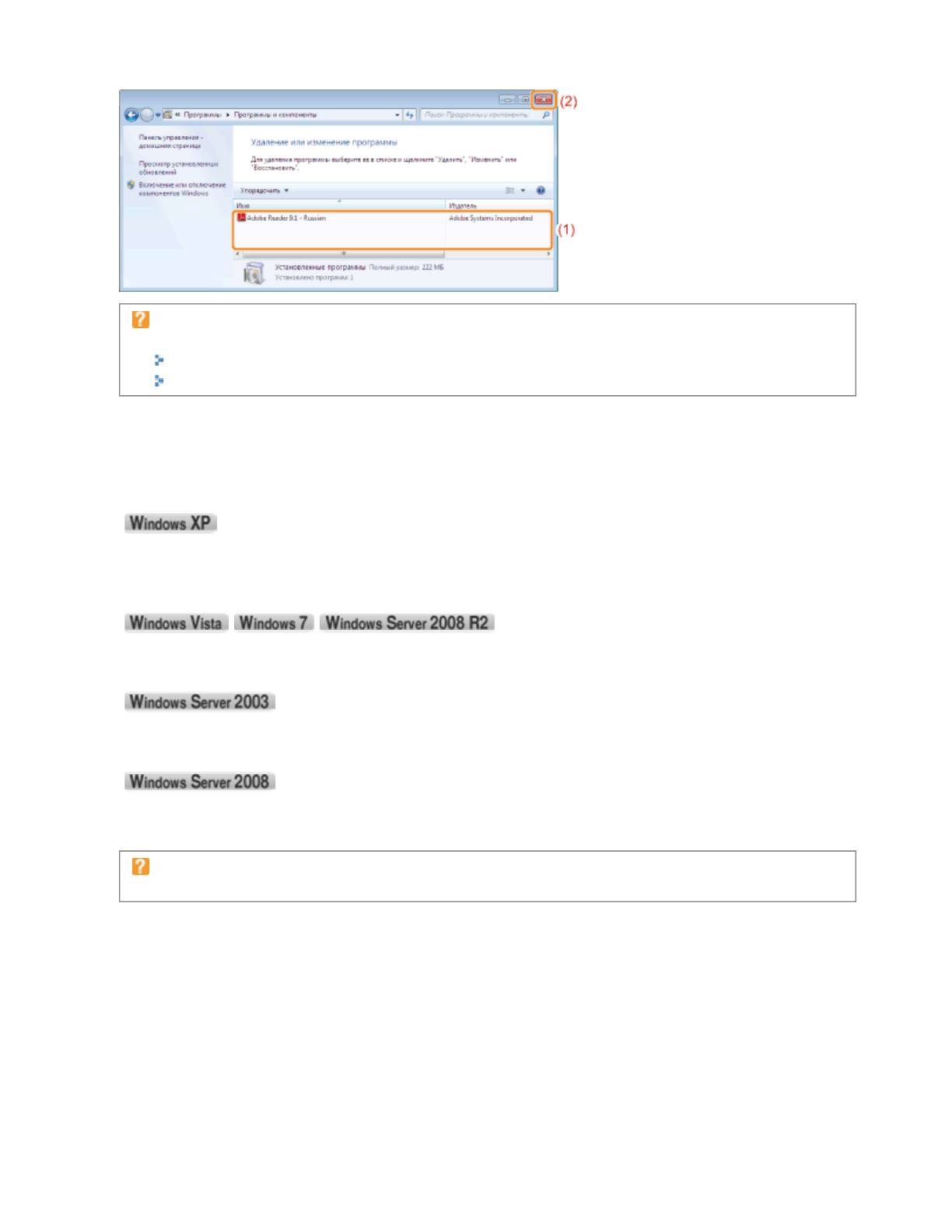
Pa
Если отображается пункт [Canon LBP6020]
Удалите пункт [Canon LBP6020] в диалоговом окне. (Удалите драйвер принтера.)
"Запуск программы удаления из [Панель управления]"
"Удаление драйвера принтера"
4
Откройте окно [Диспетчер устройств].
1. В меню [Пуск] выберите пункт [Панель управления].
2. Выберите пункт [Производительность и обслуживание] → [Система].
3. Откройте вкладку [Оборудование] → [Диспетчер устройств].
1. В меню [Пуск] выберите пункт [Панель управления].
2. Выберите пункт [Оборудование и звук] или [Оборудование] → [Диспетчер устройств].
1. В меню [Пуск] выберите пункт [Панель управления] → [Система].
2. Откройте вкладку [Оборудование] → [Диспетчер устройств].
1. В меню [Пуск] выберите пункт [Панель управления].
2. Дважды щелкните пункт [Диспетчер устройств].
Если появится диалоговое окно [Контроль учетных записей пользователей]
Нажмите кнопку [Да] или [Продолжить].
5
Дважды щелкните пункт [Контроллеры USB].
g
e 25 of 73Электронное р
у
ководство LBP6020/6020B
15/11/2012file://S:\Sara\For Chris\LBP6020
_
Russian\Manuals\Source\contents\
p
rint
_
cha
p
ter.html?c
...
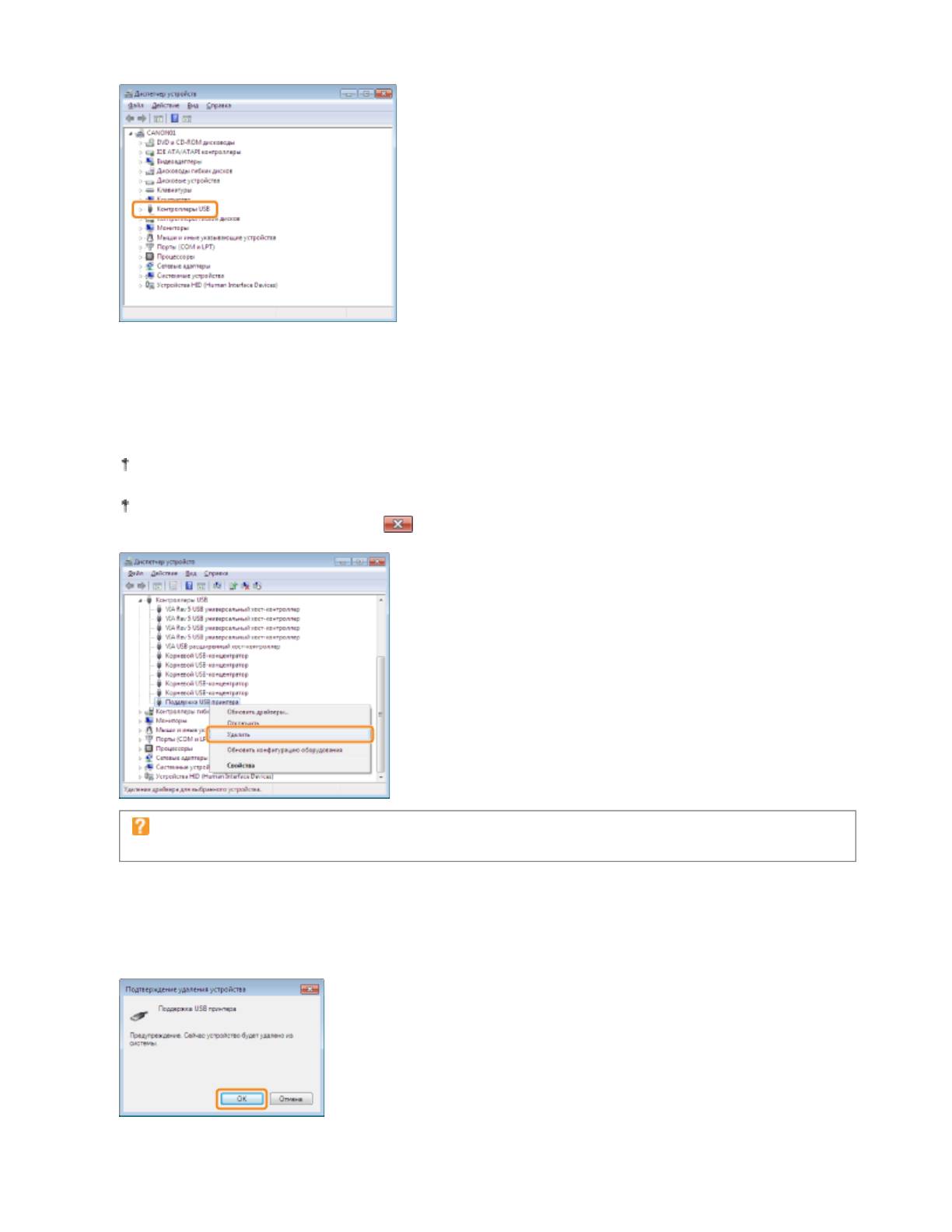
Pa
6
Щелкните правой кнопкой мыши пункт [Поддержка USB принтера], затем выберите пункт
[Удалить] во всплывающем меню.
Не удаляйте драйверы для других устройств. Если ошибочно удалить их, ОС Windows может
работать некорректно.
Если драйвер класса USB установлен неправильно, не отображается пункт [Поддержка USB
принтера]. Затем нажмите кнопку [ ], чтобы закрыть диалоговое окно [Диспетчер устройств].
Если драйвер класса USB расположен в разделе [Другие устройства]
Выберите драйвер класса USB, отображаемый как [Неизвестное устройство], а затем удалите его.
7
Щелкните [OK].
g
e 26 of 73Электронное р
у
ководство LBP6020/6020B
15/11/2012file://S:\Sara\For Chris\LBP6020
_
Russian\Manuals\Source\contents\
p
rint
_
cha
p
ter.html?c
...
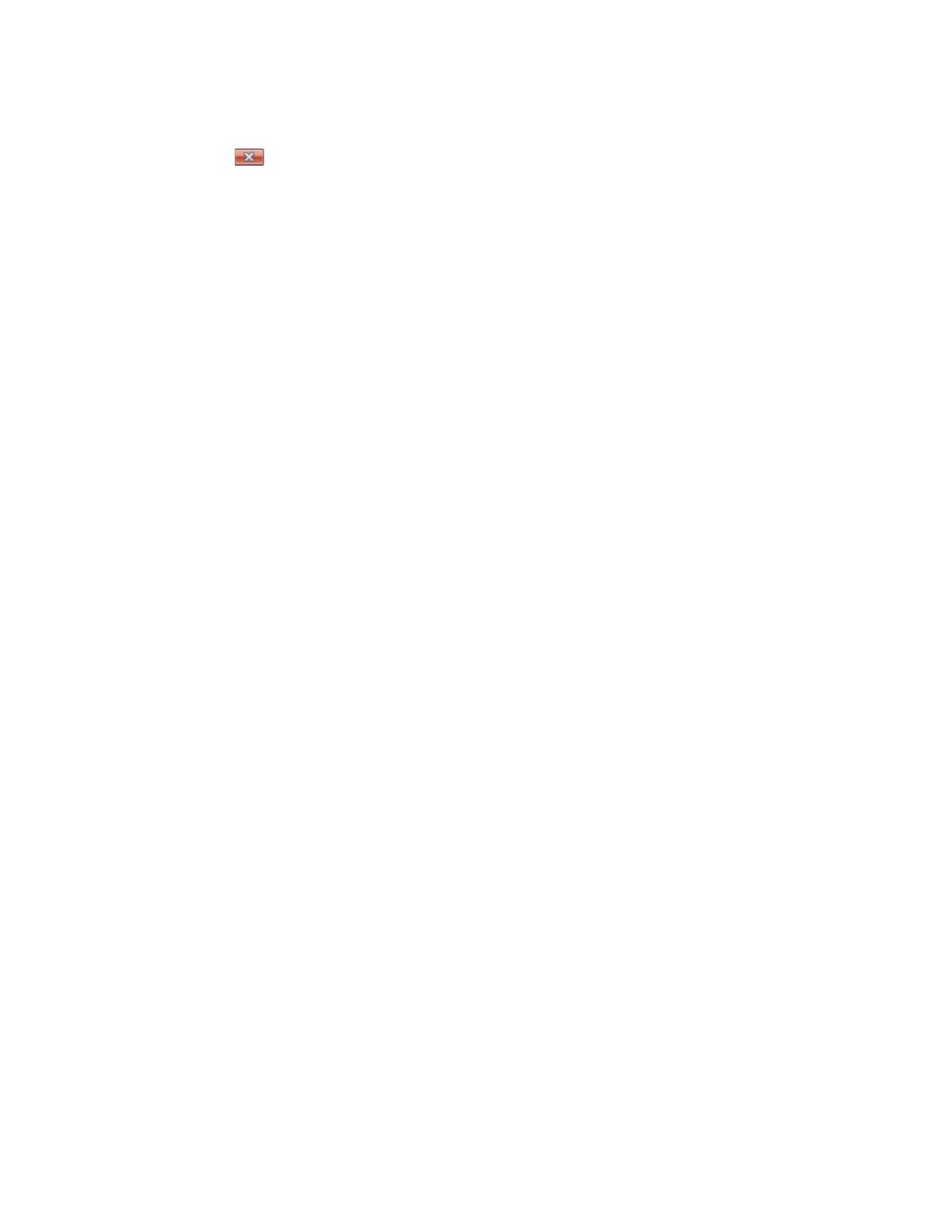
Pa
8
Нажмите кнопку [ ], чтобы закрыть диалоговое окно [Диспетчер устройств].
9
Отсоедините USB-кабель от компьютера, а затем перезагрузите Windows.
g
e 27 of 73Электронное р
у
ководство LBP6020/6020B
15/11/2012file://S:\Sara\For Chris\LBP6020
_
Russian\Manuals\Source\contents\
p
rint
_
cha
p
ter.html?c
...
Оглавление
- Перед началом работы
- Правовые вопросы
- ВНИМАНИЕ
- Юридические ограничения на эксплуатацию изделия и использование изображений
- Использование документа "Электронное руководство"
- Как пользоваться документом "Электронное руководство"
- Условия эксплуатации
- Установка Электронного руководства пользователя
- Удаление документа "Электронное руководство"
- Вид экрана Электронного руководства
- Начальная страница
- Тематическая страница
- Страница карты места
- Метод поиска
- Просмотр Электронного руководства
- Важные указания по технике безопасности
- Установка ОСТОРОЖНО
- Источник питания ОСТОРОЖНО
- Обращение ОСТОРОЖНО
- Техническое обслуживание и осмотры ОСТОРОЖНО
- Расходные материалы ОСТОРОЖНО
- Другое ОСТОРОЖНО
- Обслуживание
- Замена картриджа с тонером
- Внимание (картридж с тонером)
- Перед заменой картриджа с тонером
- Замена картриджа с тонером
- Хранение картриджей с тонером
- Перемещение принтера
- Чистка принтера
- Чистка внутренних компонентов принтера
- Чистка внешней поверхности принтера
- Внимание (чистка)
- Местоположение серийного номера
- Основные операции принтера
- Пригодная для использования бумага
- Меры предосторожности, касающиеся бумаги
- Область печати
- Загрузка и вывод бумаги
- Загрузка бумаги
- Внимание (загрузка бумаги)
- Основная процедура печати
- Внимание (основные функции печати)
- Использование справки
- Отмена задания
- Отмена задания печати с помощью очереди печати
- Отмена задания печати при помощи окна состояния принтера
- Проверка состояния принтера
- Печать на различных типах бумаги
- Печать на обычной или плотной бумаге
- Печать на прозрачных пленках
- Печать на этикетках
- Печать на конвертах
- Печать на бумаге пользовательского формата
- Регистрация нестандартного размера бумаги
- Ориентация загружаемой бумаги
- Использование принтера в среде сервера печати
- Среда сервера печати
- Настройка сервера печати
- Проверка параметров сети
- Установка на компьютерах-клиентах
- Установка из папки принтера
- Установление при помощи программы [Проводник]
- Устранение неполадок
- Выполнение печати невозможно
- Выполнение печати невозможно (подключение через USB)
- Выполнение печати невозможно (через сервер печати)
- Не удается обнаружить сервер печати, к которому нужно подключиться
- Не удается получить доступ к общему принтеру
- Для перехода к выполнению задания печати принтеру требуется слишком много времени
- Не удается ВКЛЮЧИТЬ принтер
- В области вывода принтера может исходить пар
- Нельзя использовать шрифт Adobe Type Manager (ATM)
- Не удается установить драйвер принтера
- Принтер не распознается автоматически (простая установка)
- Не удается удалить драйвер принтера
- Запуск программы удаления с компакт-диска
- Удаление драйвера класса USB
- Не удается изменить параметры драйвера принтера
- Не удается выбрать или изменить профили
- Замятие бумаги
- Внимание (замятие бумаги)
- Мигает индикатор бумаги
- В окне состояния принтера появляется сообщение
- Если отображается сообщение <Ошибка техобслуживания>
- Плохие результаты печати
- Бумага скручивается
- Бумага сминается
- Появляются полосы (линии)
- Неравномерная печать
- Появляются белые пятна
- Тонер не закрепляется на бумаге должным образом
- На отпечатанных листах остаются пятна
- На отпечатанных листах появляются вертикальные полосы
- Вокруг текста или узоров появляются пятна вследствие разбрызгивания тонера
- На обратной стороне отпечатанных листов появляются пятна
- Слишком темная печать
- На участках без печати появляются остаточные изображения
- К напечатанным прозрачным пленкам пристала белая пыль
- Слишком тусклая печать
- Цветные линии и текст выглядят бледными
- Смещено положение печати
- На части страницы печать не выполняется
- Данные сжаты и распечатаны
- Следующая страница печатаемого документа частично накладывается на предыдущую
- Выводится чистая бумага (на бумаге ничего не печатается)
- Вся поверхность бумаги полностью черная
- Распечатка отличается от изображения, отображаемого на экране
- Клапан напечатанного конверта склеен
- Одновременно подаются несколько листов бумаги
- Не удается выполнить сканирование распечатанных штрих-кодов
- Установка принтера
- Внимание (установка принтера)
- Проверка комплектности и места установки
- Удаление упаковочных материалов
- Установка принтера
- Функция печати страницы конфигурации
- Установка драйвера
- Установка драйвера принтера
- Простая установка
- Подключение принтера к компьютеру
- Простая установка (подключение через USB)
- Простая установка (через сервер печати)
- После установки
- Установка при помощи Plug and Play
- Удаление драйвера принтера
- Запуск программы удаления из [Панель управления]
- Перед началом работы
- Правовые вопросы
- Юридические ограничения на эксплуатацию изделия и использование изображений
- Использование документа "Электронное руководство"
- Как пользоваться документом "Электронное руководство"
- Условия эксплуатации
- Установка Электронного руководства пользователя
- Удаление документа "Электронное руководство"
- Вид экрана Электронного руководства
- Начальная страница
- Тематическая страница
- Страница карты места
- Метод поиска
- Просмотр Электронного руководства






